Slik bruker du Google Voice til å ringe fra en datamaskin
Google Google Stemme / / November 14, 2023

Publisert

Google Voice er en tjeneste som lar deg konsolidere alle telefonnumrene dine, og du kan bruke Google Voice til å ringe fra en datamaskin.
Hvis du sjonglerer flere telefonnumre for jobb, hjem og mobil, vil du kanskje ha en måte å bruke dem alle fra én enhet. En enkel og gratis måte å konsolidere alle telefonnumrene på er å bruk Google Voice. I tillegg til å kombinere numrene dine, kan du bruke Google Voice til å ringe fra en datamaskin, telefon eller nettbrett.
Du kan gjøre dette på noen få måter, og vi vil dekke hvordan du gjør det fra nettet på din Mac eller Windows-PC eller bruker Google Voice-tjenesten på mobilenheten din.
Med Google Voice kan du kombinere alle numrene dine, inkludert jobb, hjemme og mobilnettverk, mens du skjuler det faktiske nummeret ditt for andre. Det er gratis å opprette en konto. Det er gratis å ringe eller sende tekstmeldinger i USA. Å ringe utenlands koster penger, men det er vanligvis et par cent per minutt.
Så i denne veiledningen viser vi deg hvordan du oppretter og bruker en
Hva er Google Voice?
Google Voice er en Voice over Internet Protocol (VoIP) telefontjeneste som Google lanserte i 2009. Den lar deg kombinere alle telefonnumrene dine under én paraply. Du kan bruke den til å ringe og motta telefonsamtaler og sende eller motta tekstmeldinger.
Med Google Voice kan du enkelt administrere all telefonkommunikasjon fra én sentralisert tjeneste. For å bruke Google Voice trenger du tre ting: en Google Voice-konto, en stabil internettforbindelse og en mikrofon og høyttaler.
Så enten du bruker en iPhone, iPad, Android-enhet eller datamaskin med internettforbindelse, vil du ikke gå glipp av noen anrop med Google Voice. Tenk på Google Voice som telefonen du kan ta med de kompatible enhetene dine uansett hvor du går.
Hva koster Google Voice?
Her er det kule: å registrere seg for en Google Voice-konto er helt gratis. I USA er det også gratis å kommunisere mellom Google Voice-nummeret ditt og andre amerikanske numre. Det inkluderer å foreta ubegrensede anrop og tekstmeldinger i USA.
Men hvis du trenger å ringe til utlandet, må du legge til kreditt på kontoen din. Men gebyrene er minimale og utgjør noen få øre per minutt. For mer, sjekk ut Google Voices ringetakster.
Slik kommer du i gang med Google Voice
Så hvis alt høres bra ut så langt, vil du sannsynligvis lære hvordan du bruker Google Voice til å ringe fra en datamaskin og mer.
For å starte med Google Voice
- Naviger til Google Voice-nettstedet og logg på med Google-kontoen din.
- Velg alternativet for personlig eller forretningsbruk og velg plattformen du vil bruke det. I vårt eksempel velger vi webalternativet for å ringe fra en datamaskin for personlig bruk.
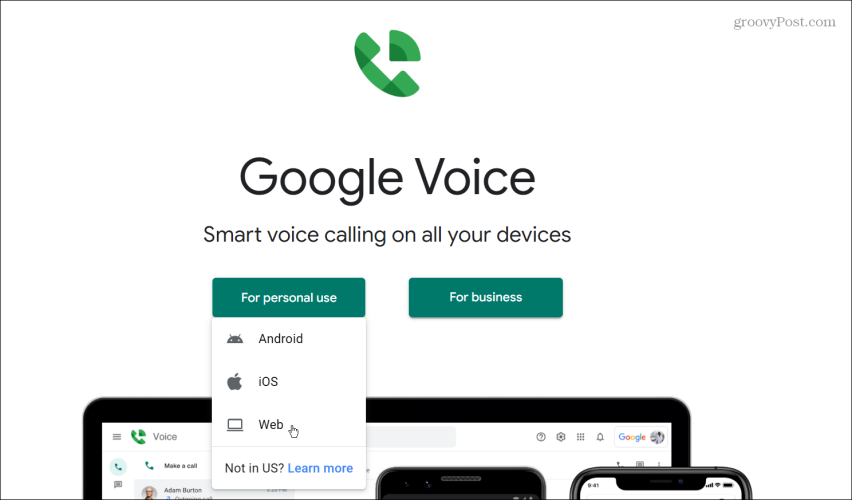
- Merk at hvis du bruker en Google Workspace-konto, må du kontakte administratoren din for å konfigurere deg for Google Voice. Så, enten gjør det eller bruk en personlig konto.
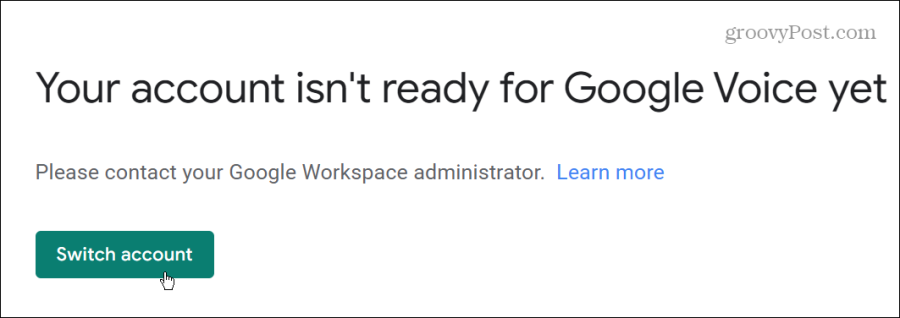
- Klikk på Fortsette knappen på «Velkommen til Google Voice»-siden.
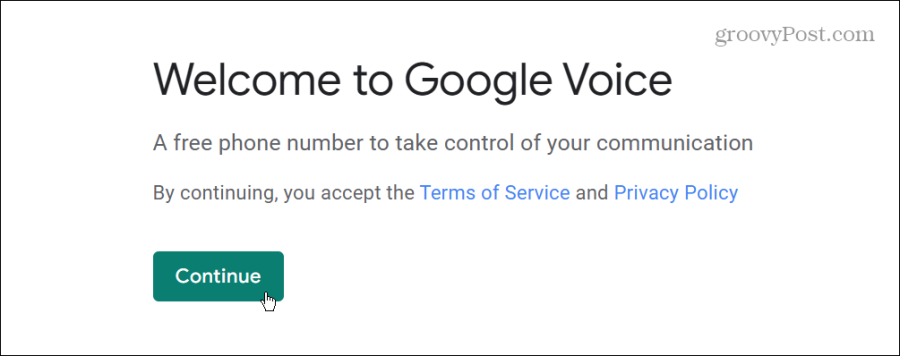
- Nå kan du velge din Google Voice-nummer ved å skrive inn retningsnummer eller bynavn.
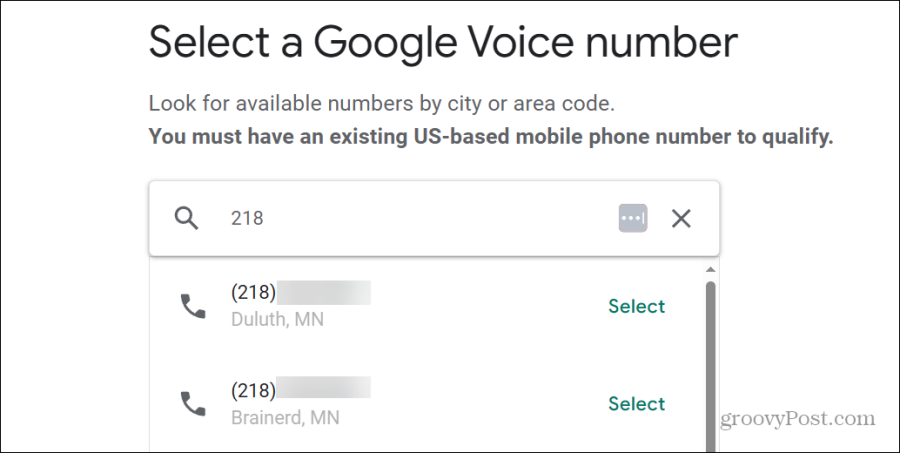
- Når du finner et nummer i eller i nærheten av stedet du vil gjøre krav på, klikker du på Plukke ut linken ved siden av.
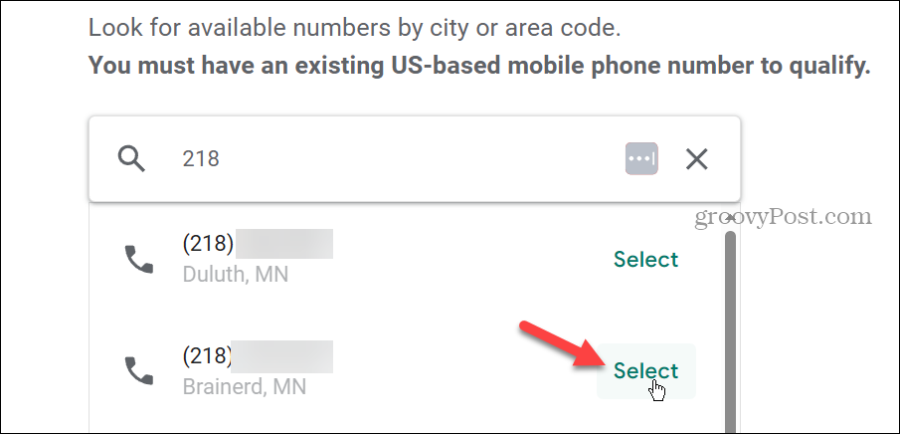
- Deretter må du bekrefte nummeret med ditt eksisterende telefonnummer - klikk på Bekrefte knapp.
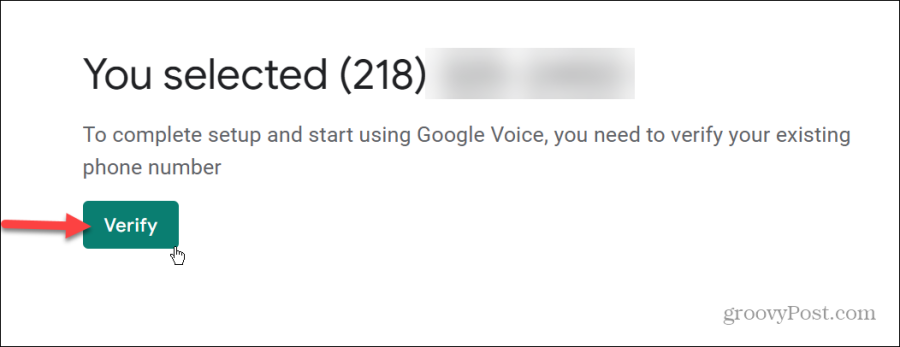
- Skriv inn nummeret for din eksisterende telefon. Innkommende anrop til Google Voice-nummeret ditt viderekobles til dette nummeret. Når du har skrevet inn, klikker du Send kode.
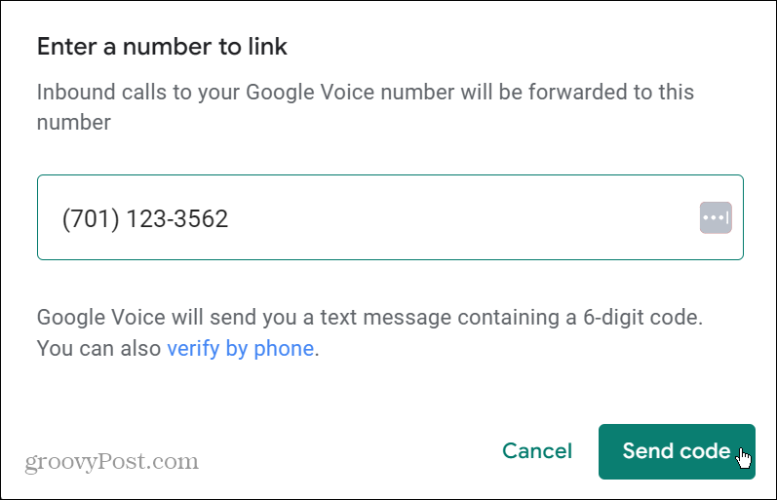
- Google sender deg en kode. Skriv det inn i feltene og klikk Bekrefte.
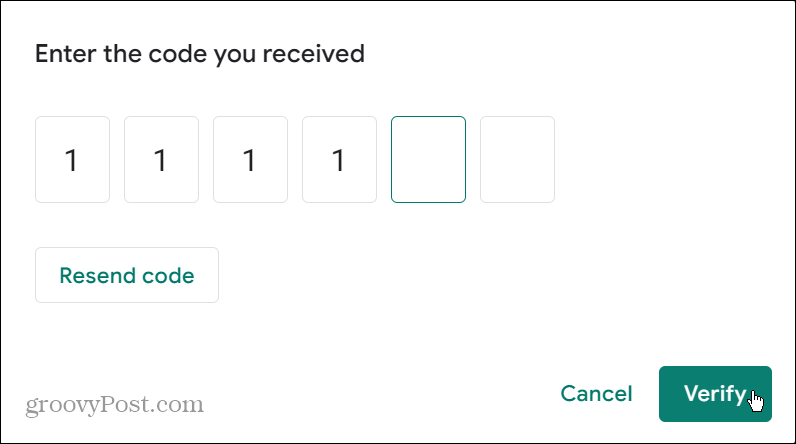
- Når du har bekreftet koden, vil du bli varslet om at nummeret er koblet til Google Voice-kontoen din – klikk på Bli ferdig knapp.
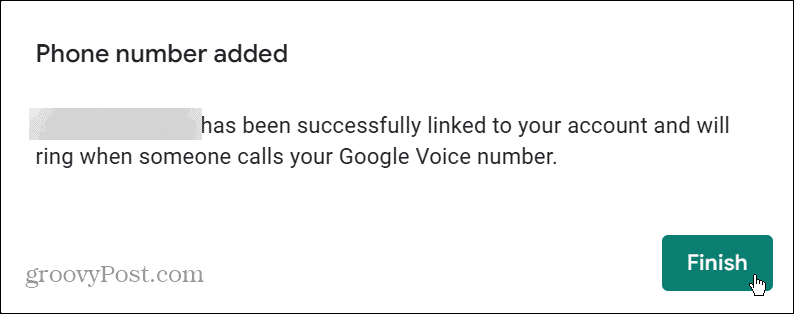
- En melding vises som forteller deg at Google Voice-nummeret er ditt – klikk på Bli ferdig knapp.
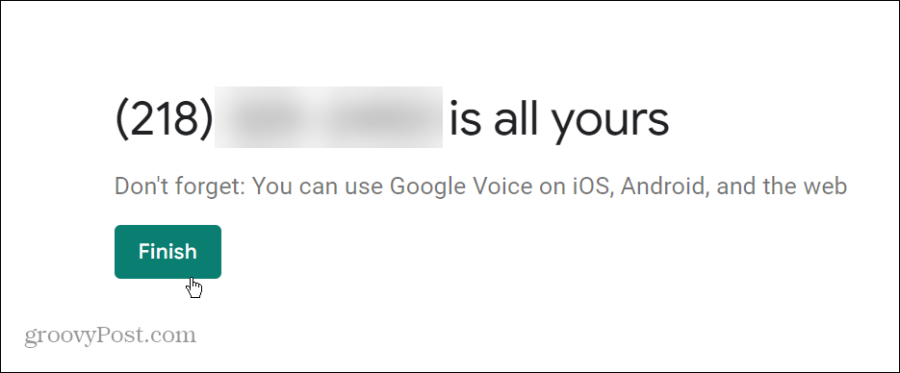
- Du er klar til å gå! Google Voice-tjenesten åpnes, der du kan bruke nummeret du har mottatt til å ringe, sende tekstmeldinger og motta talemeldinger.
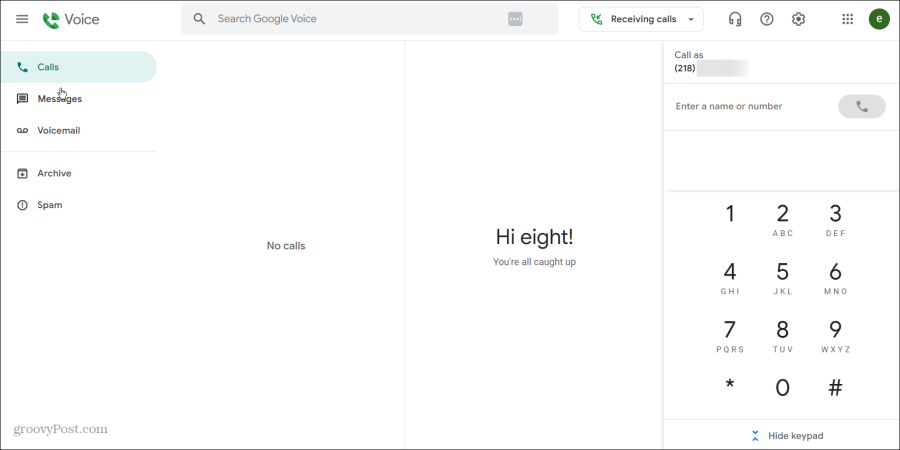
- Den første taleposten du mottar som standard, ønsker deg velkommen til Google Voice-tjenesten. Det er en god start for å lære hvordan Google Voice-nettstedet fungerer.
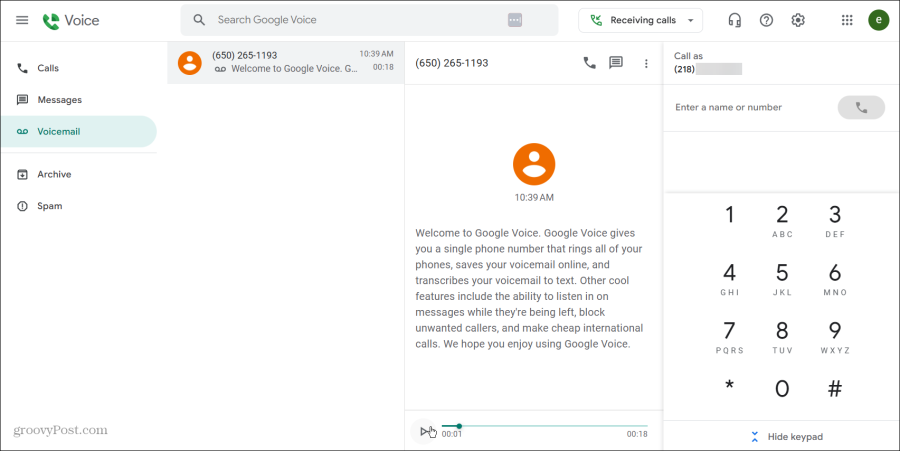
Slik bruker du Google Voice til å ringe fra en datamaskin
Du kan begynne å ringe fra datamaskinen din når du lytter til Google Voice-velkomstmeldingen. Nummeret du ringer fra vil vises som Google Voice-nummeret du valgte.
Slik foretar du et Google Voice-anrop fra en datamaskin
- Klikk på tallene på talltastaturet til høyre (eller bruk talltastaturet) for nummeret du vil ringe. Merk at du også kan velge en av kontaktene dine fra din Google-konto.
- Klikk på blå ringeknapp når du har lagt inn riktig nummer.
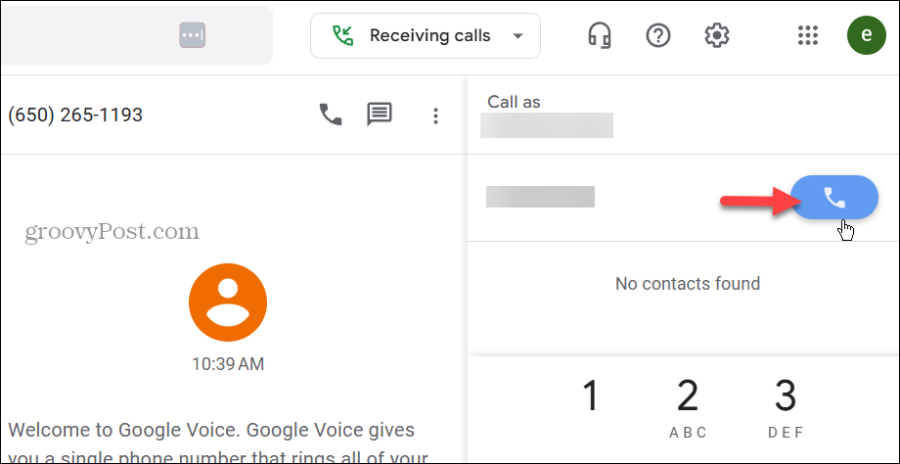
- Du kan administrere lydinnstillinger ved å klikke på hodetelefonikon øverst i høyre kolonne. Du kan administrere den tilkoblede mikrofonen, ringetonen og standardhøyttalerne der. Klikk på Test for å sikre at volumnivåene er der du vil at de skal være.
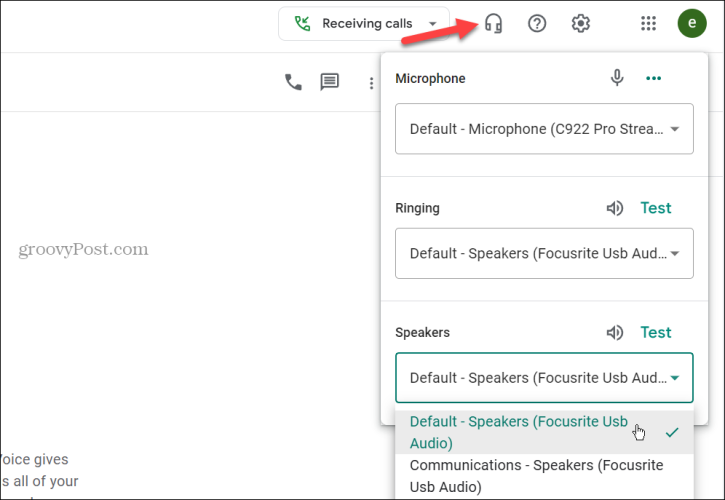
- Hvis du ikke vil bli plaget, klikker du på Motta anrop rullegardinmenyen og aktiver Ikke forstyrr.
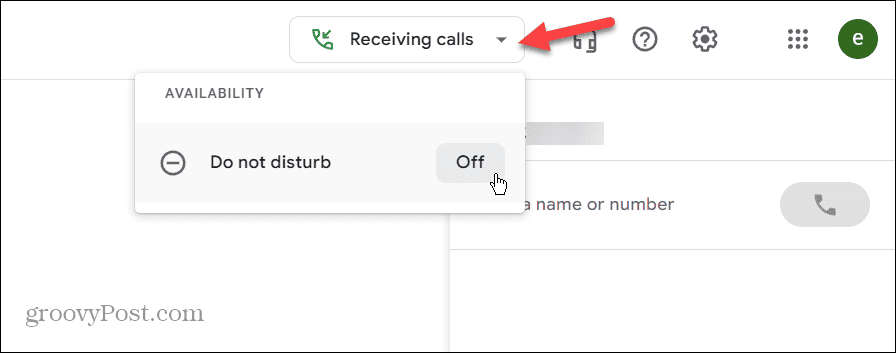
- Når Ikke forstyrr er aktivert, sendes anrop til taleposten til du slår den av igjen.
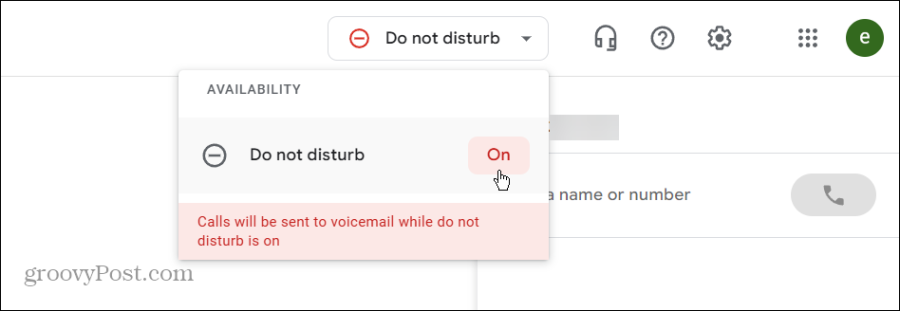
- For ytterligere innstillinger, klikk på tannhjulikon i øverste høyre hjørne.
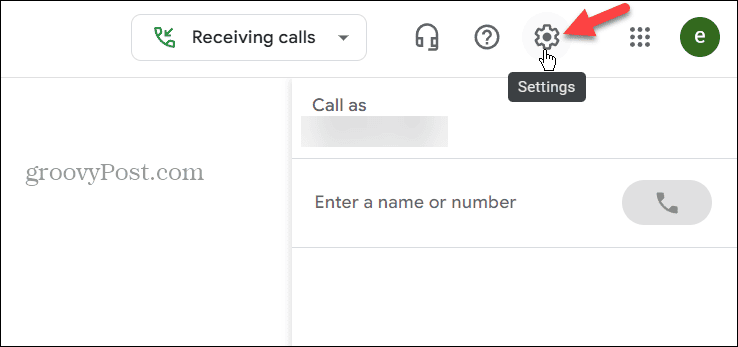
- På Innstillinger-siden, kan du administrere Google Voice-nummeret ditt og enhetene dine, legge til koblede numre og administrere meldinger, anrop, talepost, nettvarsler, betalinger, sikkerhet og tilgjengelighetsalternativer.
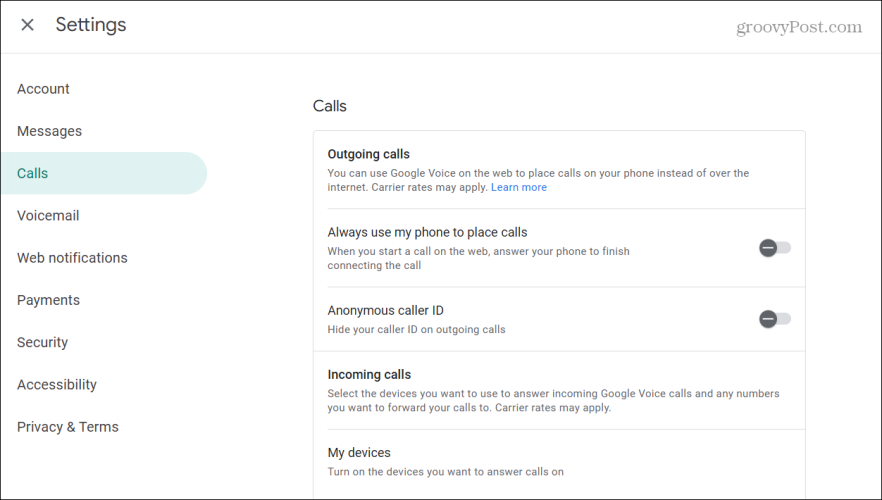
- En kritisk sikkerhetsinnstilling er muligheten til å filtrere spam-anrop og tekstmeldinger. Så sørg for at du slår på bryteren for å unngå spam-anrop og tekstmeldinger.
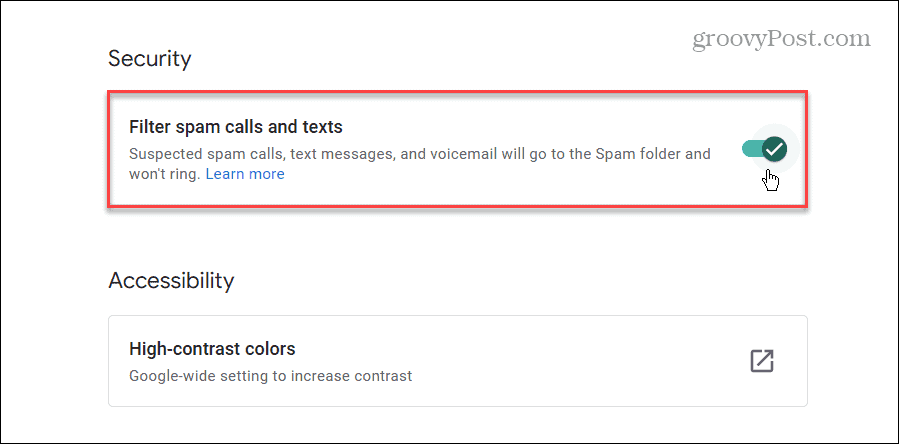
- Hvis du ikke vil hele tiden gå til voice.google.com manuelt, bruk Google Voice-utvidelse i Chrome eller Microsoft Edge. Med et enkelt klikk på utvidelsen vil den komme inn på Google Voice-siden slik at du kan bruke den.
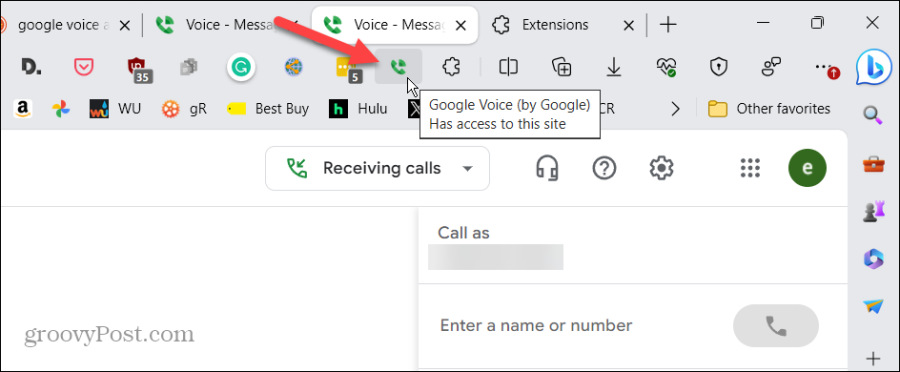
Bruk Google Voice på mobil
Selv om det er flott å ringe og sende og motta tekstmeldinger fra datamaskinen din, er det også viktig å påpeke at Google Voice kan brukes på mobilenheten din. Bruk følgende trinn for å bruke Google Voice på telefonen eller nettbrettet.
- Last ned Google Voice-appen fra den respektive appbutikken på din iPhone (eller iPad) eller Android-enhet.
- Start Google Voice-appen og logg på med Google-kontoen som ble brukt for å få Voice-nummeret ditt.
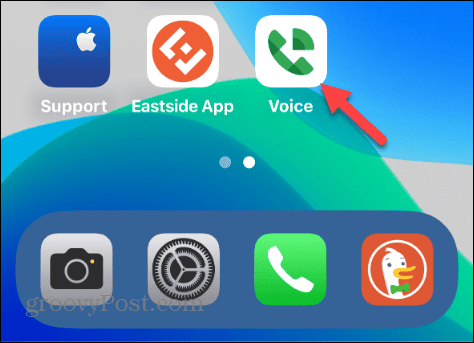
- Velg alternativet du vil bruke fra bunnen av skjermen. Alternativene inkluderer meldinger, kontakter, talepost og anrop.
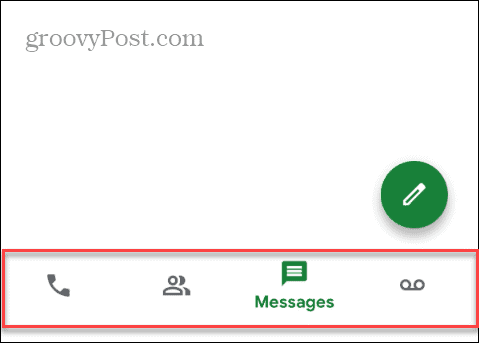
- Alternativet Meldinger fungerer som andre meldingsapper. Velg Meldinger ikonet, trykk på Skriv -knappen, velg en kontakt og skriv inn teksten du vil sende.
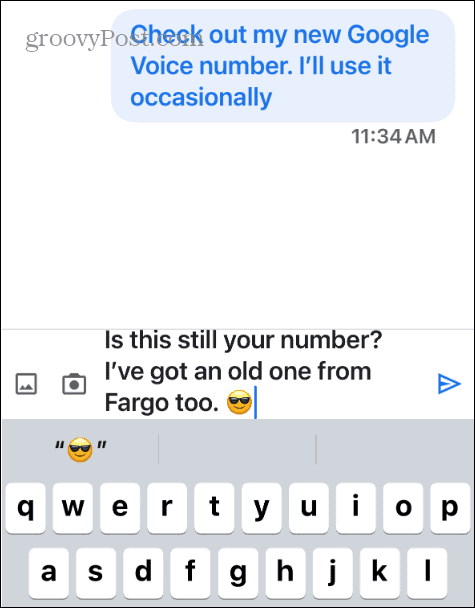
- Det er også enkelt å ringe. Velg Samtaler ikonet nederst, skriv inn nummeret eller velg en kontakt du vil ringe. Merk at Google Voice-nummeret ditt vises på mottakerens oppringer-ID, ikke det faktiske nummeret ditt.
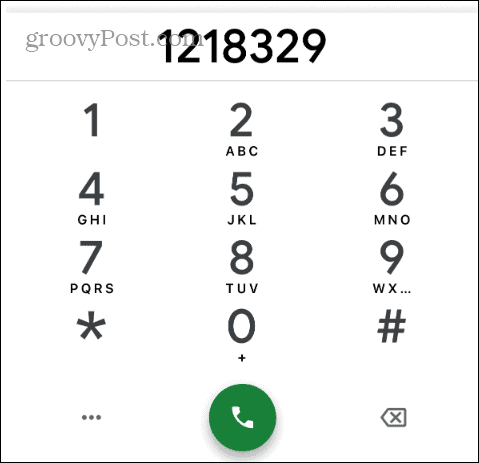
Bruker Google Voice
Google Voice er et flott alternativ som setter alle telefonnumrene dine under én paraply. Når noen ringer Voice-nummeret ditt, ringer det på alle de tilknyttede enhetene dine, inkludert telefonen, nettbrettet og datamaskinen.
Når du ringer, ser mottakeren også Google Voice-nummeret ditt, uavhengig av enheten du ringer fra. Det er en god løsning når du foretar noen kritiske anrop uten å bli distrahert av folk som ringer nummeret ditt.
Det er imidlertid viktig å nevne at Google Voice ikke kan foreta nødanrop til 911, og Googles kundestøtte etterlater mye å være ønsket sammenlignet med lokale leverandører.
Likevel, hvis du ønsker å konsolidere jobb-, hjemme- og mobiltelefonnumrene dine og skjule de faktiske tallene dine for andre, gjør Google Voice jobben.
Var denne artikkelen til hjelp?
Fantastisk, del det:
DelekvitringRedditLinkedInE-postTakk!
Takk for at du tok kontakt med oss.
Takk for at du tok kontakt med oss.



